学习目标
完成本单元后,您将能够:
- 在手机上执行四项基本探索操作。
- 深入了解您的数据以获得详细的见解。
- 使用Analytics从洞察到行动。
探索目标:找到仍然开放的大交易
在桌面探索模块中,您发现您的销售最近开始下降。您需要关闭一些重大交易才能重回正轨,因此您开始了销售竞赛。
你刚刚乘出租车去机场出差,你不想等到你回到办公室帮助你的销售团队完成大笔交易。您在iPhone上打开Analytics,寻找见解。您希望搜索您的销售代表应该专注于销售笔记本电脑的有前景的行业。您有一个问题:哪个行业拥有最开放的笔记本电脑优惠?
移动探索界面
在您登录到您的特殊开发人员版组织的最后一个单元中,现在您已准备好探索您的机会。
- 点按该应用即可查看其资源。
- 点击“ 数据集”选项卡。
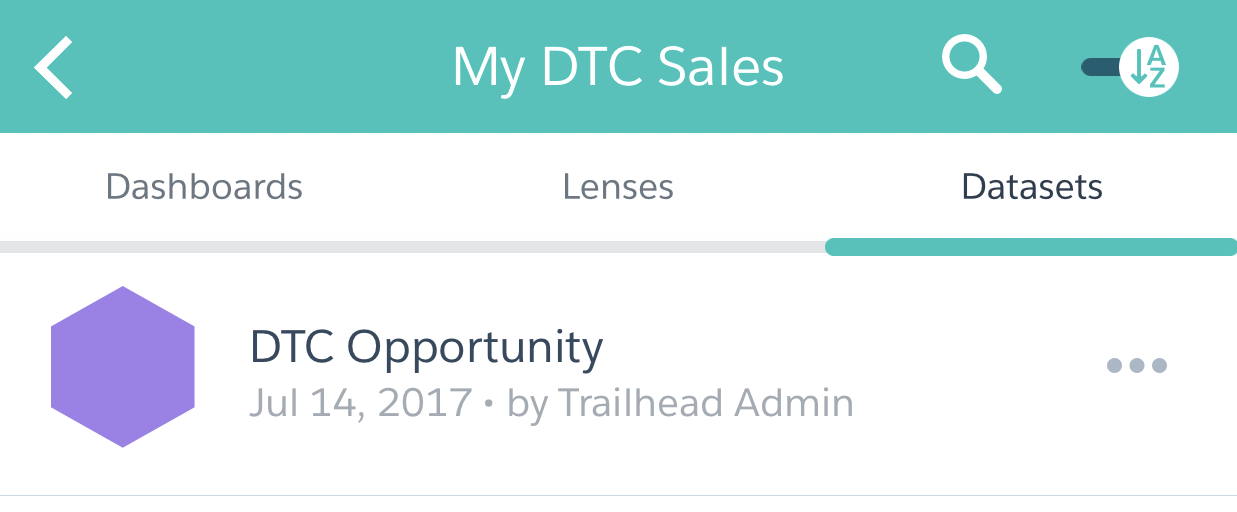
- 要开始探索机会,请点按DTC机会。初始探索状态在移动设备和桌面上类似:蓝色条表示未应用任何分组或过滤的行数。
- 在屏幕的下半部分,注意工具和操作抽屉。

- 这些是您探索数据,创建和使用镜头所需的工具。
- 构建 – 添加度量和分组
- 过滤器 – 聚焦镜头
- 查看 – 更改可视化
- 行动 – 保存并分享
- 点击以使用构建工具打开抽屉。

请注意,抽屉有三个位置,关闭,打开半屏和全屏。尝试上下滑动抽屉以适应不同的位置。
现在回到探索您的数据。如果您还没有,请将抽屉打开至半屏位置。您可以在此处为图表添加所需的度量和组。请注意,行数已经列为条形长度的度量。在下一节中,您将开始塑造查询并构建镜头。
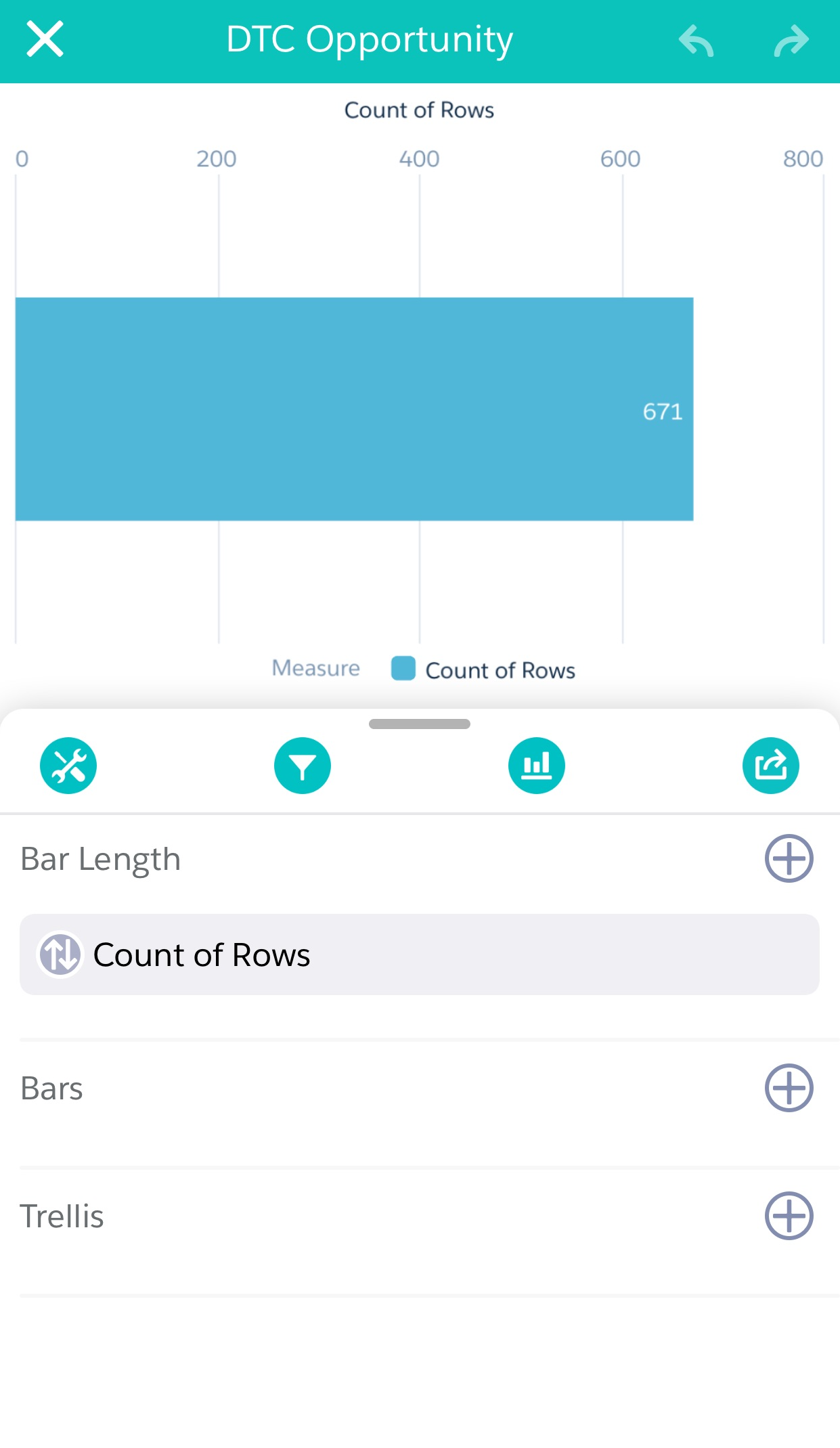
按行业划分的集团机会
要找到有效的销售技巧,您需要关注具有最开放轻便笔记本电脑交易的行业。现在是按行业划分机会的时候了。您希望图表显示每个行业的条形图。
- 如果您还没有,请点按以访问构建工具。
- 点击Bars旁边的+号。您可以滚动列表以搜索维度,或在搜索框中键入内容。
- 选择行业。
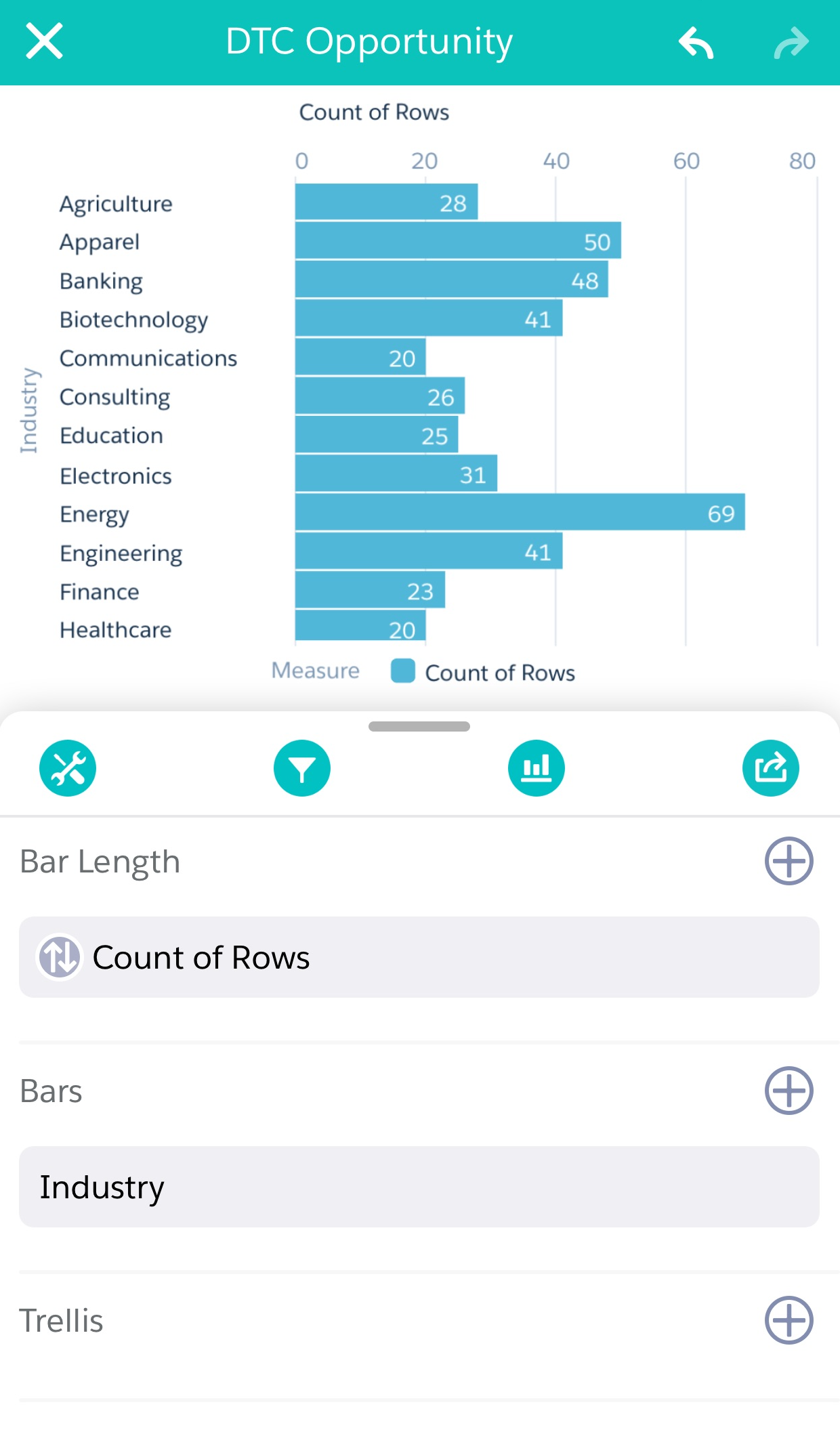
现在,您可以看到您的帐户行业,每个行业都在图表中显示一个条形图。但聚合是不对的。您需要机会金额的总和,而不是计算行数。
聚合:更改度量
此图表中条形长度的度量是数据行数。要创建更有意义的可视化,让我们更改聚合方法和度量。
- 在构建抽屉中,点击“行数”以更改它。列出了所有可用的聚合函数。
- 点击总和。您现在必须选择度量。
- 选择金额。
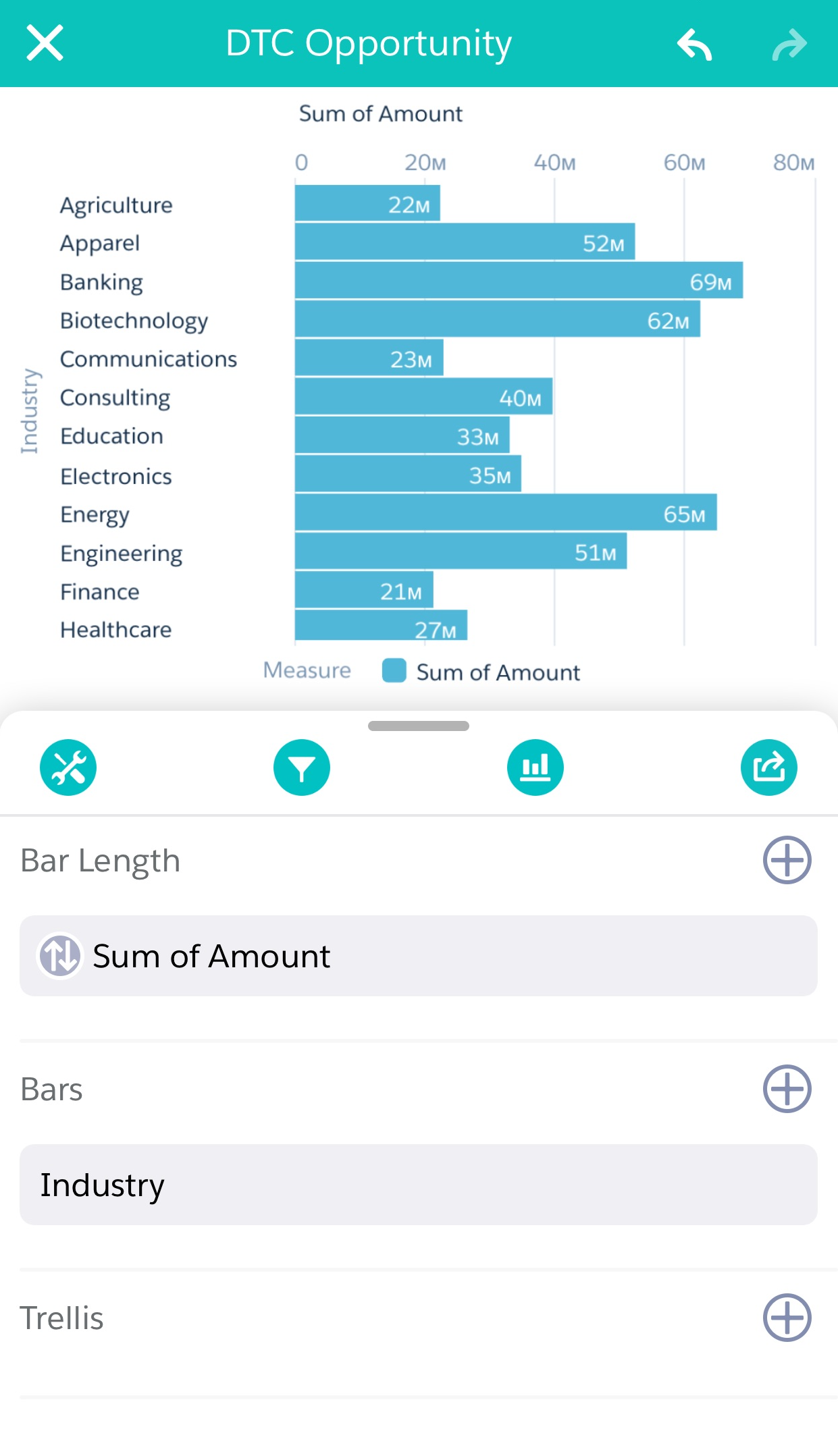
- 横轴上的值发生了根本变化。你越来越接近你的目标,但你想找到开放的交易。是时候了解过滤器!
按维度过滤
要查找您的未结交易,您需要过滤掉已结算和已结算机会阶段。
- 点按即可查看过滤器列表。
- 点按“ 过滤依据” 旁边的+号。
- 选择舞台尺寸。
- 点击08-Closed Won和09-Closed Lost。
- 点击可将所有商机的过滤器更改为不等于已结算已结算或已结算已结算。
- 点按确定。
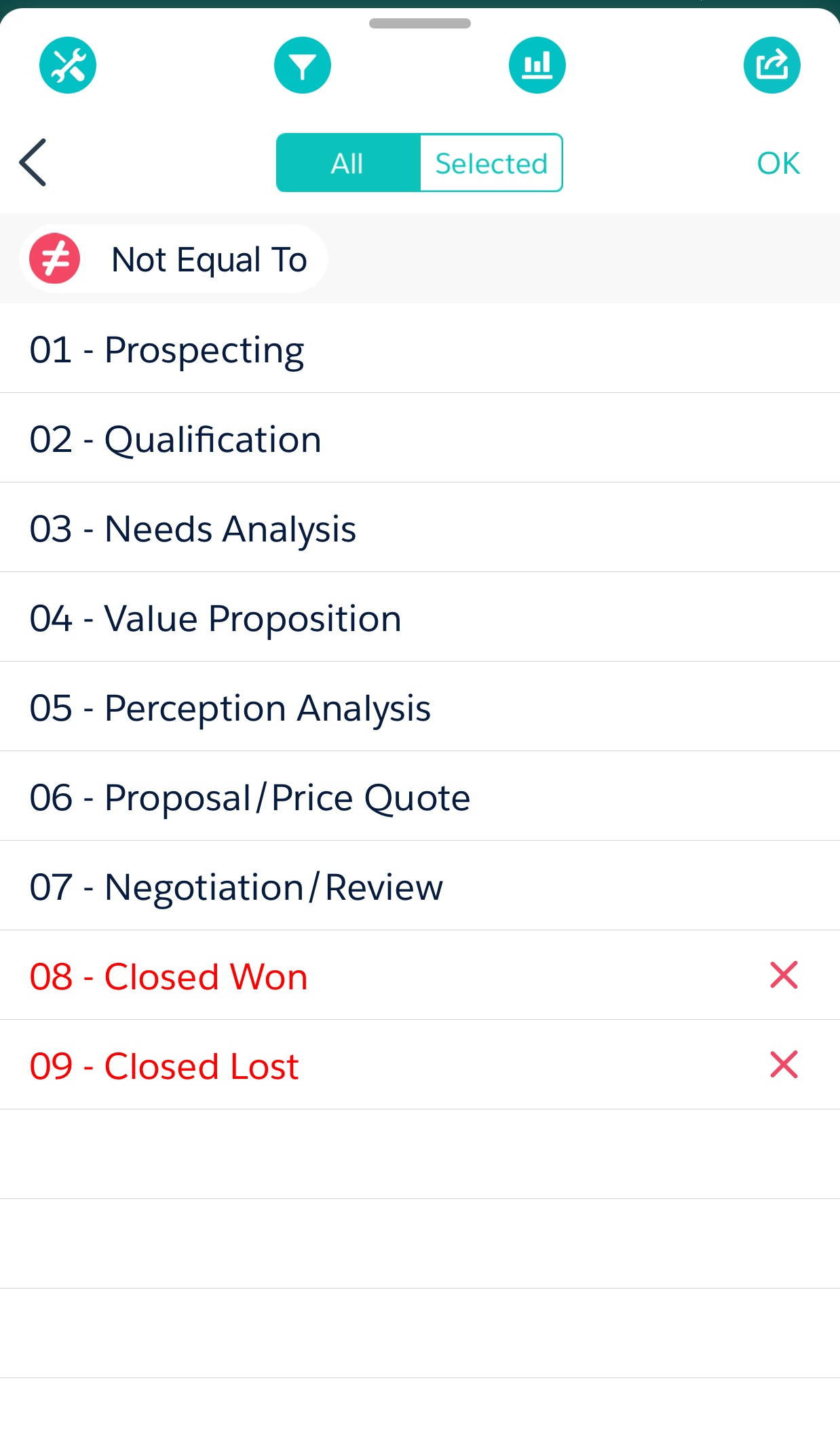

注意
在相反的情况下,要包含所有已关闭的商机,您可以使用“包含”功能更快地过滤。为此,请下拉维值以访问搜索框,然后搜索“已关闭”。将出现一个新的“包含”部分,您可以在其中选择“已关闭”值以创建包含已关闭的所有商机阶段的过滤器(在这种情况下,已关闭赢取和已关闭)。
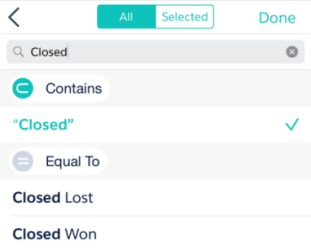
按日期过滤
机会结束日期可以是实际结束日期或销售团队成员计划的日期。让我们关注计划在接下来的三个月内关闭的机会。如果你专注于它们,很有可能迅速关闭它们。按日期过滤的时间。
- 点按以查看过滤器列表(如果您还没有)。
- 点按+号以添加日期过滤器。
- 选择关闭日期。注意界面与维度过滤的界面不同。就像在桌面上一样,您可以按相对或绝对日期进行过滤。
- 点击绝对。
- 点按开始日期。
- 选择2016年7月1日(我们将在今天说这个例子)。
- 再次点击开始日期以关闭它。
- 点按 结束日期。
- 选择2016年10月1日(我们的例子,从今天开始的三个月)。
- 点按确定。

- 到目前为止工作很棒!让我们暂停片刻,获取一些UI提示。
- 向左滑动即可删除组或过滤器。
- 用于在探索时撤消和 重做动作。
深入研究:关注银行开放机会的舞台名称
看起来银行业在未来几个月内具有最大潜力。要关注您的银行业务机会,请按以下步骤操作。
- 点击“银行业务”栏,您要钻取的维值。
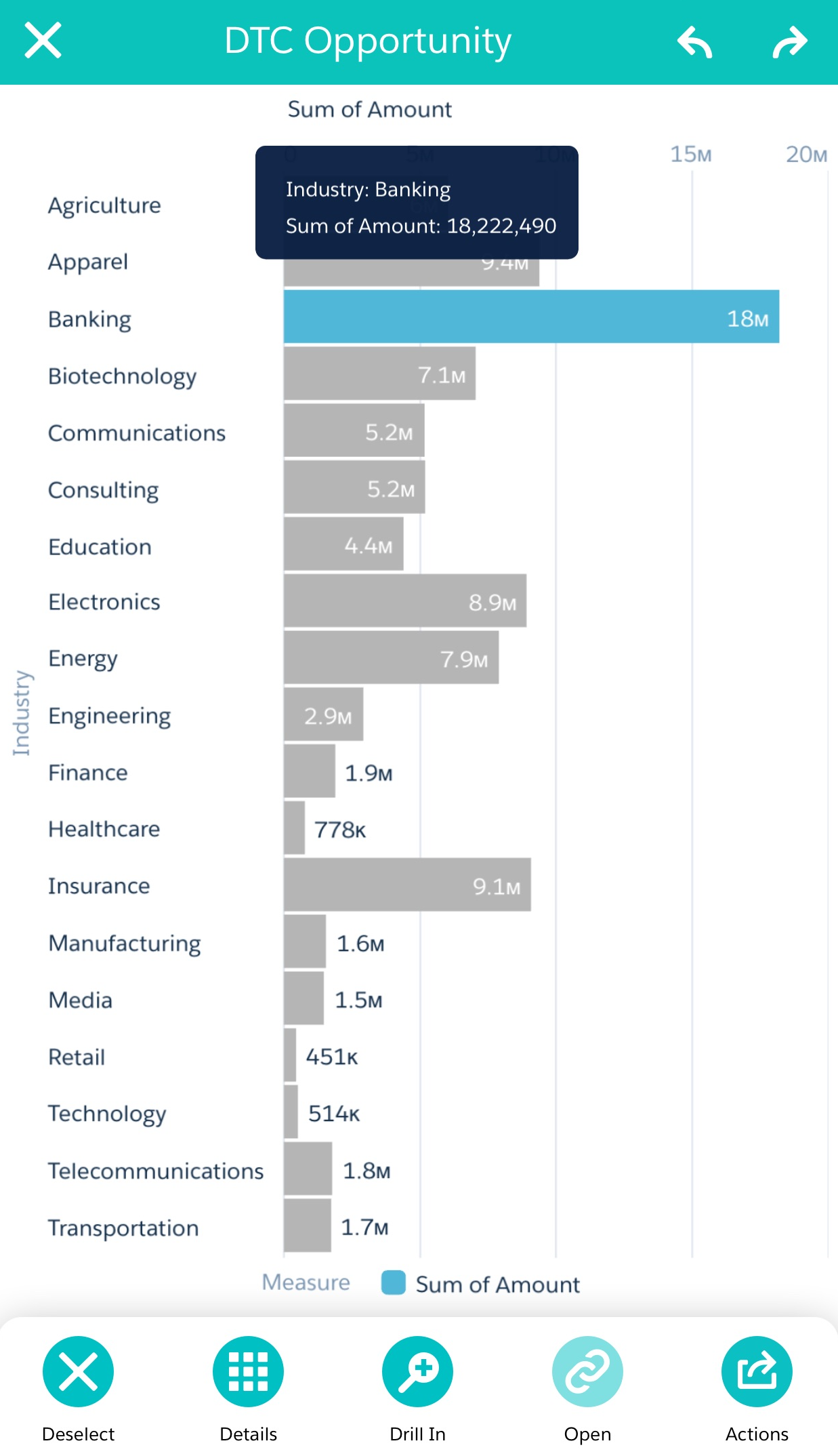
- 在图表上进行选择会更改屏幕底部的图标。您现在可以执行操作,例如查看原始详细信息,列出所有相关机会,或者深入了解数据的另一个方面。
- 点按“ 钻取”。
- 在维列表中选择舞台。
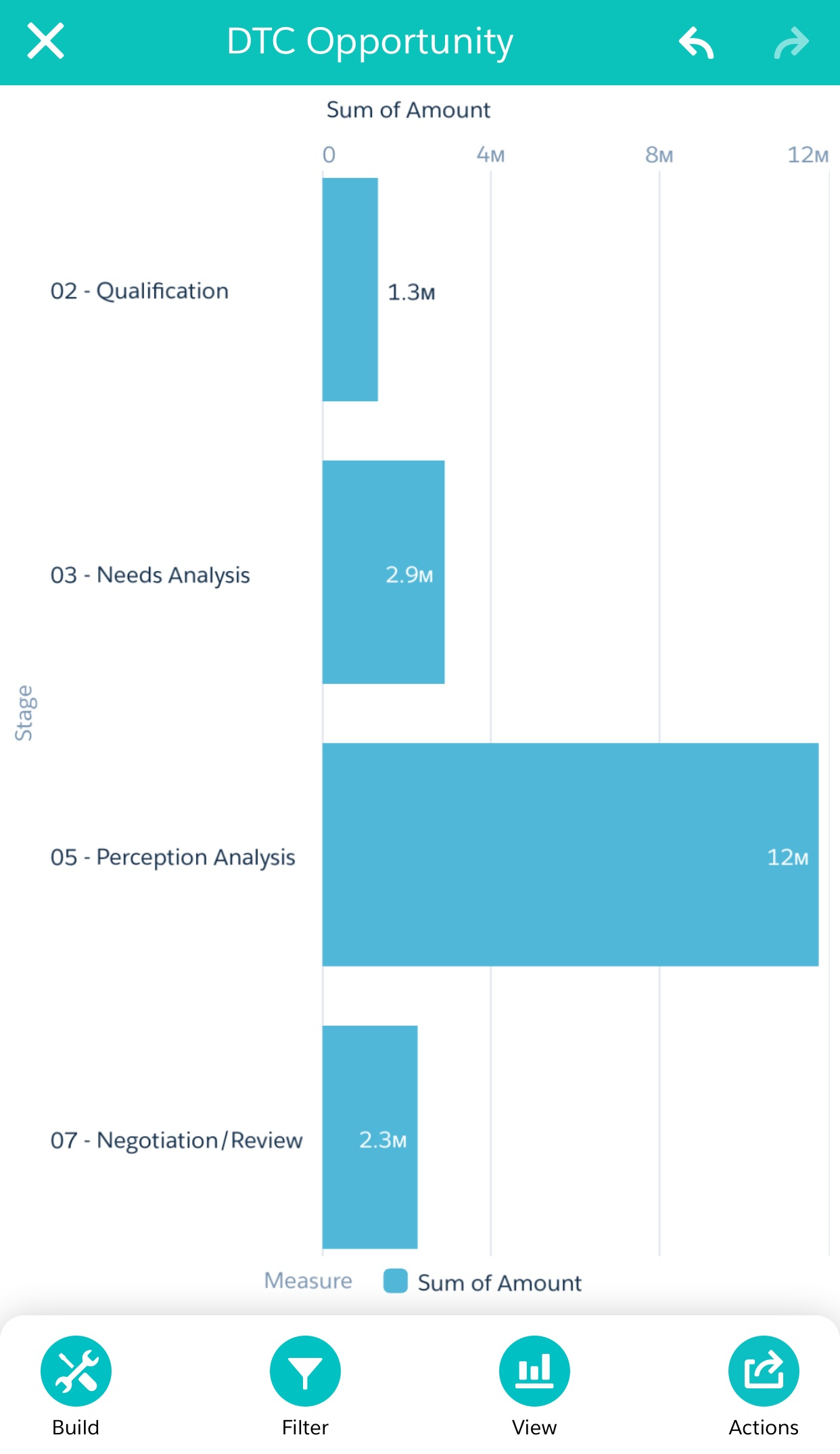
大!感知分析和协商/审核都在您的销售渠道的最后。有一些重点,您可以在季度结束前关闭这些交易。接下来,您将尝试找出谁拥有这些机会,以便您可以分享这些重要信息。
在移动设备上选择正确的可视化
再次点击“构建”图标,按帐户所有者添加分组。您需要为每个所有者设置一个栏,因此您可以点击Bars旁边 的+。您希望按阶段名称保留主分组,但可视化已按帐户所有者拆分。将可视化更改为堆积条形图。
- 点按即可更改可视化效果。
- 点按Stacked Bar。
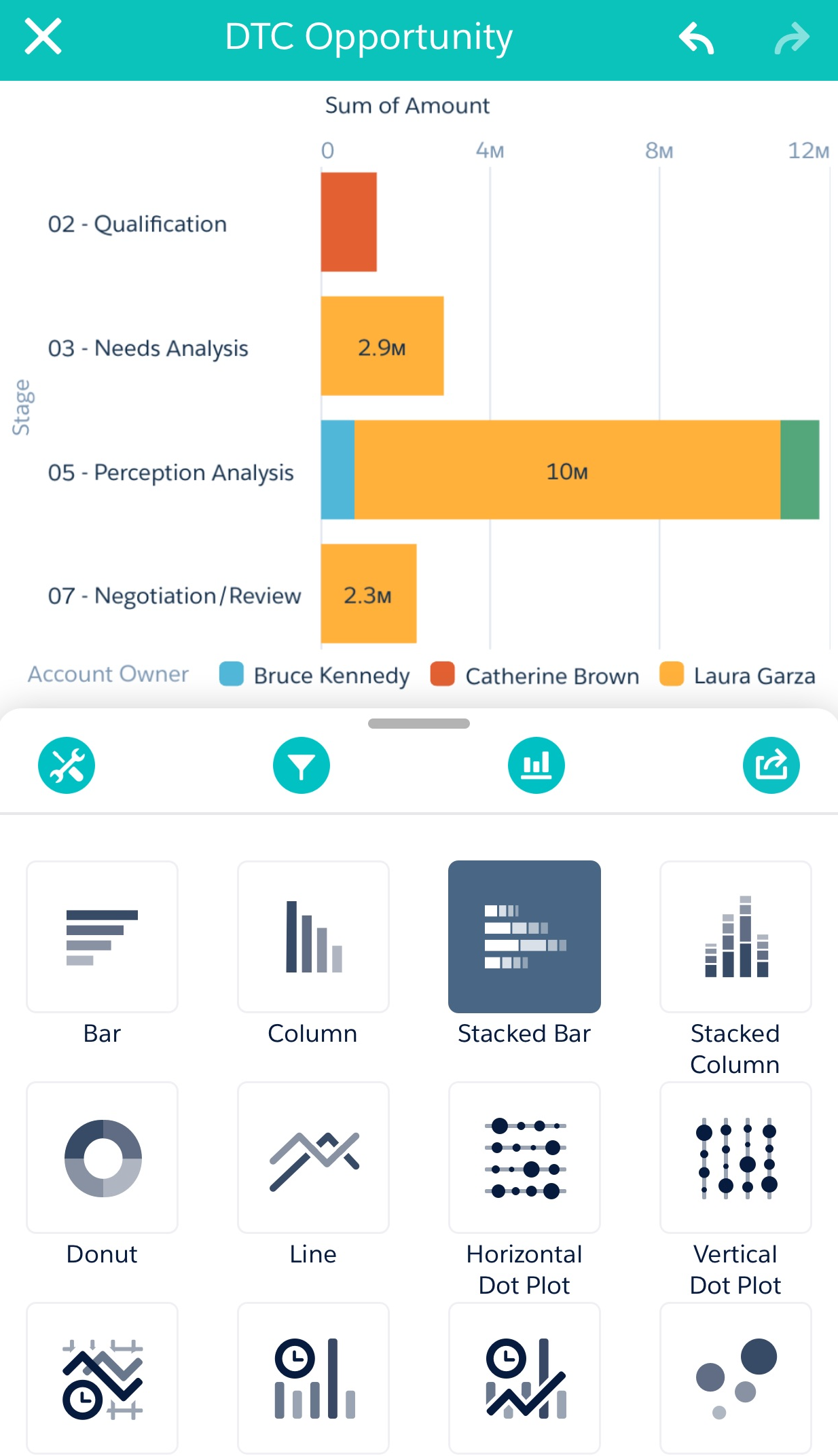
- 现在让我们订购结果,以显示顶部的最大金额。
- 点击以访问该度量,然后点击金额总和旁边以将订单更改为降序。
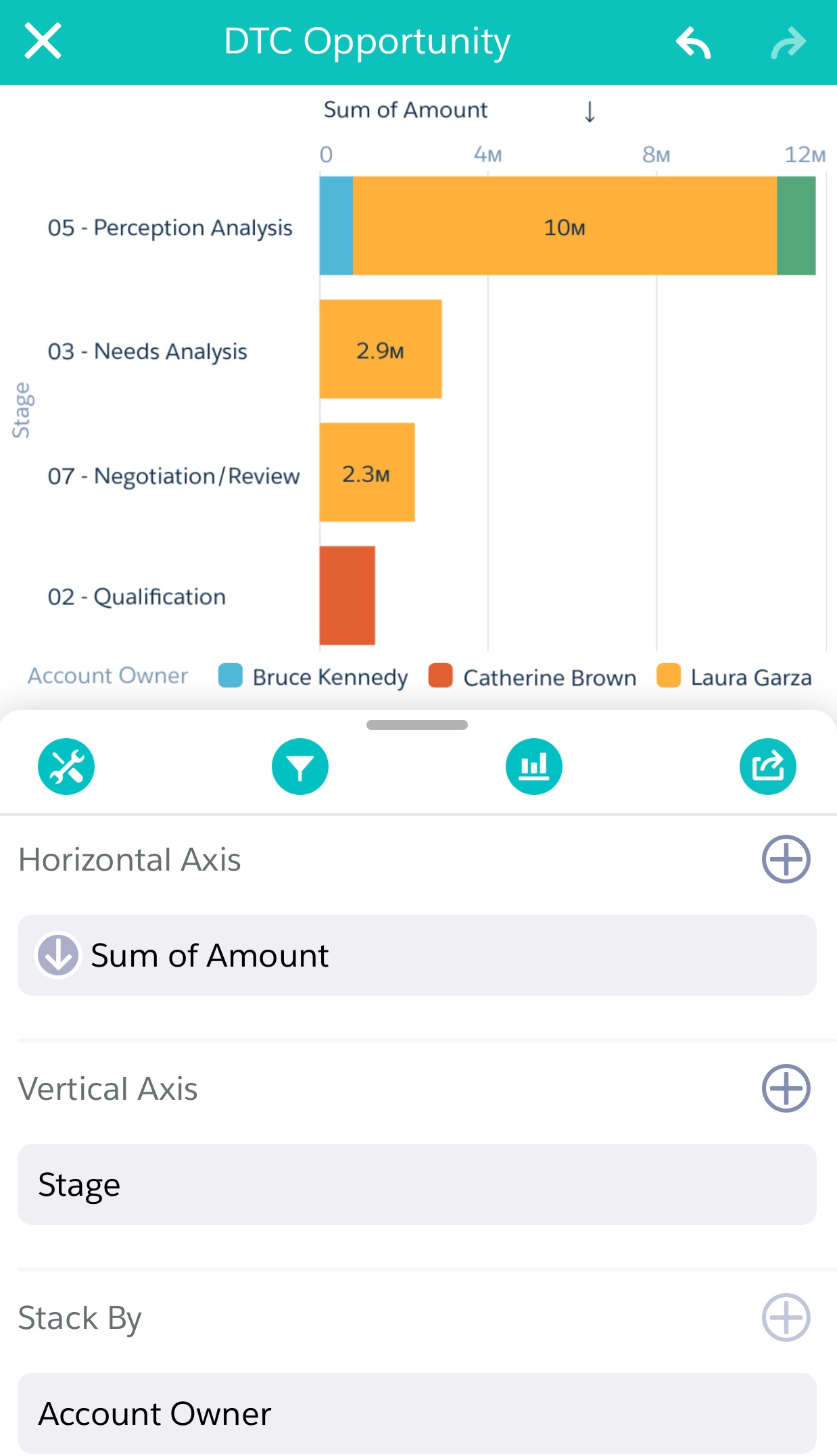
注意点击两次会将顺序更改为升序。点击三次可恢复默认的字母顺序。请注意,度量和维度的名称已更改。您现在可以确定图表中每个用途的位置。您还可以按住并滑动它们以更改其分配。如果您愿意,可以继续进行实验。请务必使用顶部的撤消箭头返回到我们所在的位置。通过向左和向右滑动滚动图表的图例。现在,您可以看到谁拥有大量的Perception Analysis。这是Laura Garza。是时候在Chatter上与她开始对话了!
分享并采取行动
将您的探索保存在镜头中,与同事分享。
- 点击以对您的探索采取行动。
- 点按“ 另存为”。
- 说出来M01 – Easy Closing Opportunities In Banking。
- 将位置从我的DTC销售更改为My Exploration应用程序。您可以立即访问所有可以访问My Exploration应用程序的同事。
- 点按“ 另存为”。

你的生意正在快速发展 – 你也是!分享您的探索快照,开始讨论Chatter。它全部集成在一起,因为它全部在Salesforce平台上。无需在应用程序之间切换 – 只需轻点几下即可。
- 点击以对您的探索采取行动。
- 选择“ 共享快照”。
- 选择Salesforce以发布到Chatter。
- 使用工具注释图像。
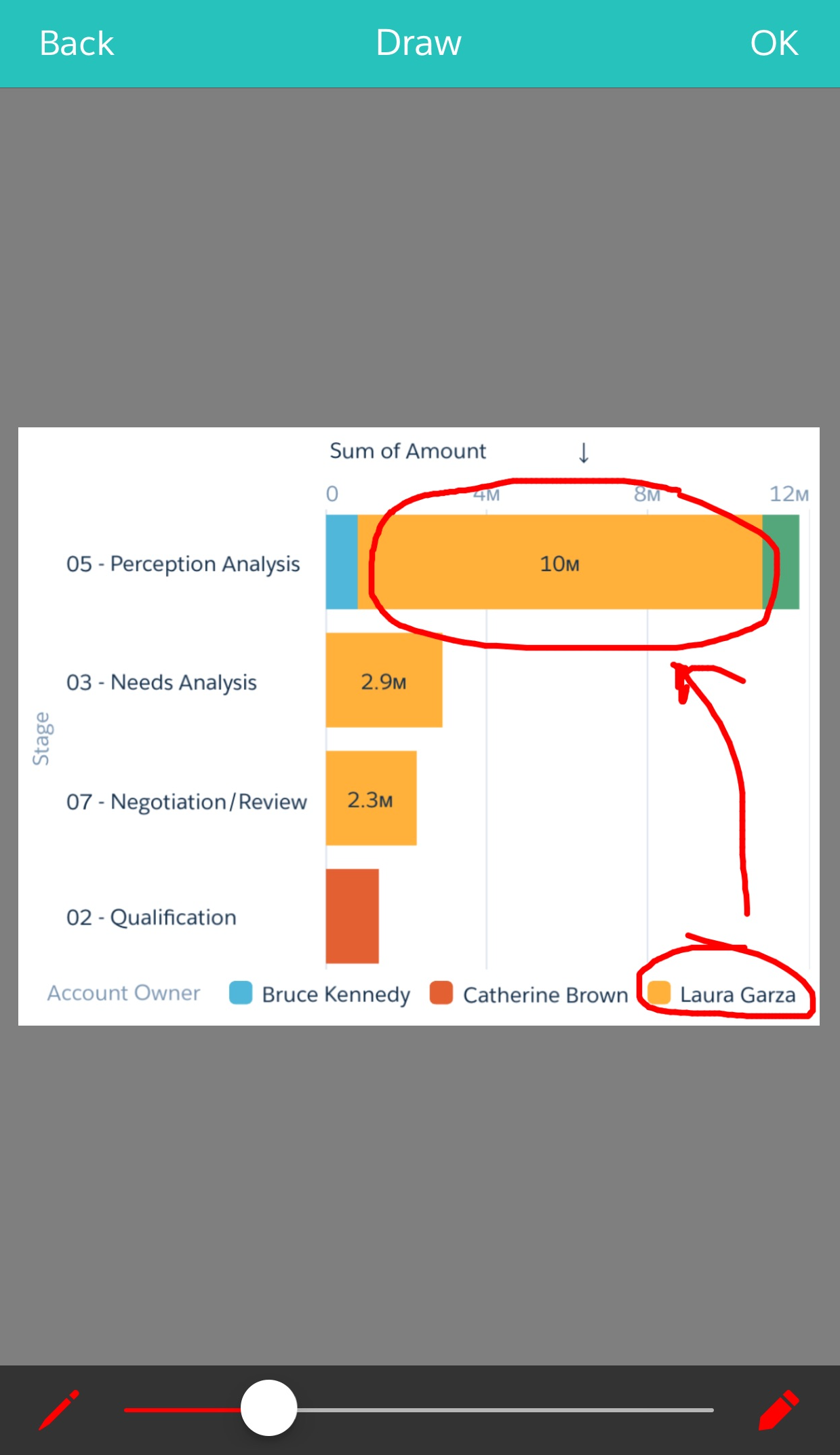
- 点按确定。
- 点按“完成”。
- 输入鼓舞人心的消息,@主题帐户所有者。
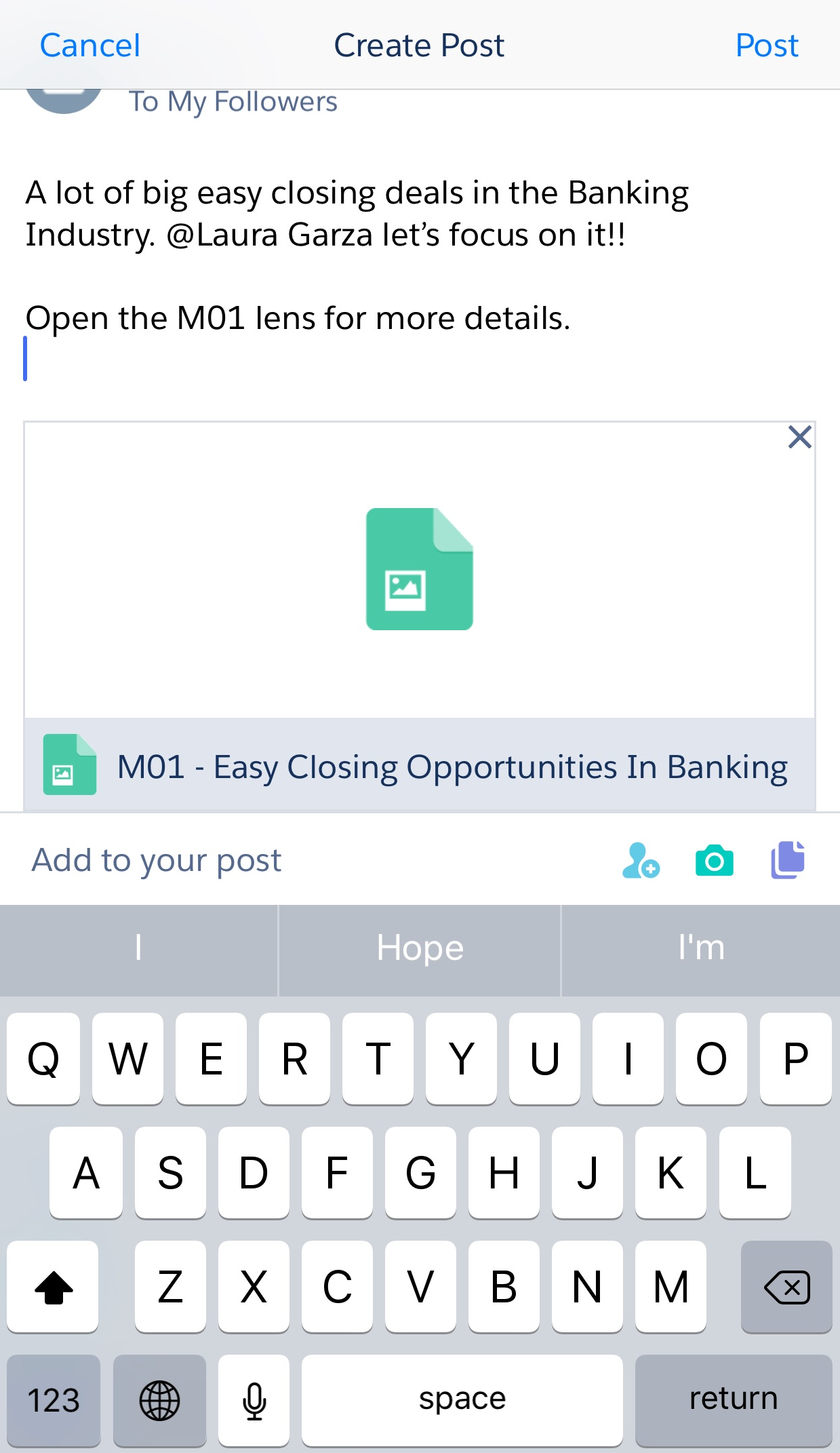

注意
您还可以保存图像,通过电子邮件发送图像,甚至可以在任何iPhone应用程序中打开图像。围绕数据进行协作的可能性是无止境的。
Voilà,您的销售代表会听到小费!他们可以打开你保存的镜头并进行自己的探索以完成交易。你的飞机即将起飞。知道您将在本季度完成未结交易,您可以享受这次旅行。
您的分析后续步骤
恭喜!你已经完成了这个模块。你刚刚学会了如何:
- 安装Analytics移动应用。
- 将Analytics移动应用程序连接到Developer Edition组织。
- 执行四个基本操作:聚合,分组,过滤和可视化。
- 按维度和日期过滤。
- 深入了解您的数据以获得详细的见解。
- 与贵公司分享您的发现,让您的业务向前发展。
还有很多东西需要学习,因此,如果您想了解有关移动版Analytics的更多信息,请查看移动文档。
想继续开拓自己的道路吗?查看官方分析库以获取更多精彩文档。我们还在Trailblazer社区中拥有一个活跃的Analytics讨论组,您可以在其中与其他Analytics客户交流想法和最佳做法。我们很高兴看到您使用Analytics做了什么!
